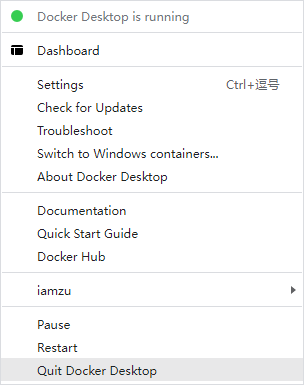- 智能合约安全审计平台——以太坊虚拟机安全沙箱
闲人编程
智能合约安全区块链安全沙箱隔离层以太坊EVM
目录以太坊虚拟机安全沙箱——理论、设计与实战1.引言2.理论背景与安全原理2.1以太坊虚拟机(EVM)概述2.2安全沙箱的基本概念2.3安全证明与形式化验证3.系统架构与模块设计3.1模块功能说明3.2模块之间的数据流与安全性4.安全性与密码学考量4.1密码学保障在沙箱中的应用4.2防御策略与安全规范5.实战演示与GUI设计5.1设计目标5.2GUI模块设计5.3数学公式与数据展示6.沙箱模拟运行
- Windows 权限维持-后门隐藏
蟹老板6
windows后门排查权限维持后门隐藏
交流使用,请勿做非法用途攻击者在获取服务器权限后,通常会用一些后门来维持权限,如果你想让你的后门保持的更久些,那么请隐藏好它,使之不易被管理员发现隐藏文件1、利用文件属性最简单的一种隐藏文件的方式,文件右键属性,勾选隐藏,点击确定后,在这个文件里看不到刚刚的文件了如果要让文件显示出来,就点击查看,勾选显示隐藏的文件,文件就显示出来。如何真正隐藏文件?使用Attrib+s+a+h+r命令就是把原本的
- 人们开始向 AI 倾诉, Claude 正变成 “树洞“
Code Agent
AIAgent人工智能
大家好,这里是CodeAgent.当AI不再只是生产力工具,它还能成为情绪的出口吗?──────Start──────今天看到一篇有趣的文章,讲的是:Anthropic分享了Claude用户如何与AI展开深层情感对话的真实情况.他们通过匿名化系统Clio,分析了450万次ClaudeFree与Pro用户的真实对话.主要集中在下面几个方面:心理咨询(Counseling)生活建议(Advice)情绪
- 使用 SQLite 和 Brighter 实现发件箱模式
actor_dev
c#.netbrightersqlite
简介本指南演示如何使用SQLite和.NET8,结合Brighter库实现**发件箱模式(OutboxPattern)**,以确保数据库更新与消息发布之间的事务一致性。项目目标处理CreateNewOrder命令,在事务成功时发布两个事件(OrderPlaced,OrderPaid)。如果发生错误(例如业务规则冲突),则回滚数据库更改和消息发布。要求.NET8+使用Podman(或Docker)运
- Elixir 中的状态管理:进程、Agent 与 GenServer 实践
actor_dev
elixirerlangstate
简介当我第一次学习Elixir时,我曾困惑于如何管理状态。与通过可变全局变量实现状态管理的命令式语言不同,Elixir的不可变数据模型和基于BEAM虚拟机的并发设计要求采用不同的方法。本文将探讨Elixir中状态的处理方式。上下文:BEAM虚拟机与并发Elixir运行在专为高并发和容错设计的BEAM虚拟机上。受Actor模型启发,BEAM将进程视为通过消息传递通信的轻量级实体。由于数据不可变,状态
- 使用 MySQL 和 Brighter 实现出站箱模式
actor_dev
.netc#brighterrabbitmqmysql发件箱模式
简介本指南演示了如何使用Brighter库在MySQL和.NET8中实现Outbox模式(出站箱模式),以确保数据库更新和消息发布之间的事务一致性。项目目标处理一个CreateNewOrder命令,并且只有在事务成功时才发布两个事件(OrderPlaced,OrderPaid)。如果发生错误(例如业务规则冲突),则数据库更改和消息发布都将回滚。要求.NET8+Podman(或Docker)运行本地
- Brighter 与发件箱模式:实现弹性系统的至少一次消息交付
actor_dev
c#.netbrighter发件箱模式designpattern设计语言
简介我将开启一个关于Brighter的系列,重点探讨**发件箱模式**(OutboxPattern)。本文将深入解析发件箱模式的工作原理,以及Brighter如何通过原生支持实现这一模式。在分布式系统中,当需要将数据库更新与消息发布结合时(尤其是传统两阶段提交协议不可行的场景),该模式是确保事务一致性的重要工具。背景在深入探讨发件箱模式之前,先看它解决的问题。问题1:数据库更新后的单条消息发布假设
- 一文搞懂JS中数组与对象的几种循环方式
前端没钱
前端基础与进阶javascript开发语言ecmascript
文章目录一、引言二、数组的循环方式2.1for循环:最经典的遍历手段2.2forEach循环:简洁的数组迭代器2.3map循环:强大的数组映射工具2.4forof循环:ES6的迭代新宠2.5filter循环:精准的数据筛选器2.6every循环:全量条件判断专家2.7some循环:存在性条件探测器2.8find循环:快速查找首个满足项三、对象的循环方式3.1forin循环:遍历对象的基础工具3.2
- Vue2(二)绑定样式、条件渲染、列表渲染、监视数据原理
DogEgg_001
Vue2vue.js前端javascript
目录一、绑定样式1.绑定class样式2.绑定style样式二、条件渲染1.v-show渲染方式2.v-if渲染方式三、列表渲染1.v-for(1)遍历数组*(2)遍历对象*(3)遍历字符串(4)遍历指定次数2.Key原理和作用3.列表过滤4.列表排序四、Vue监测数据变化的原理1.不能监测到变化的情况(1)无法检测通过索引修改数组的操作*(2)无法检测数组和对象的新增2.Vue监测数据的原理(1
- DM数据库安装指南
H03004
数据库oracle
DM数据库,即达梦数据库,是一款由中国武汉达梦数据库有限公司自主研发的高性能、高可用性、安全可靠的数据库管理系统。它广泛应用于政府、金融、能源等多个领域,并且支持标准SQL语言和多种编程接口。本文将详细介绍如何在Linux环境下安装DM数据库,包括环境准备、下载安装包、配置与初始化实例、启动服务、测试验证以及后续管理等步骤。一、环境准备在开始安装之前,确保目标服务器或计算机满足以下条件:操作系统:
- DM数据库安装与配置指南:实现高效部署的详细步骤
H03004
oracle数据库
随着信息技术的飞速发展,数据库作为信息系统的核心组件之一,在企业数据管理中扮演着至关重要的角色。DM数据库(达梦数据库)是一款由中国武汉达梦数据库有限公司自主研发的高性能、高可用性、安全可靠的数据库管理系统,广泛应用于政府、金融、能源等多个领域。本文将详细介绍如何在Linux环境下高效地安装和配置DM数据库,帮助读者掌握从环境准备到后期维护的全流程。一、环境准备操作系统选择:确保您的服务器或计算机
- 数据恢复原理深度解析:从二进制碎片到完整文件
数据恢复原理深度解析:从二进制碎片到完整文件数据恢复看似神奇,实则是计算机科学与数字取证技术的精妙结合。本文将深入剖析数据恢复的核心原理,带您了解被删除文件如何"起死回生"的技术奥秘。一、存储介质的数据记录原理1.磁性存储(HDD)的数据印记磁畴取向:硬盘通过磁畴的南北极方向表示0和1读写头悬浮:纳米级高度的磁头不接触盘片(3-5nm)实际案例:即使格式化后,磁畴的物理状态仍可通过MFM(磁力显微
- 信创适配实践:ARM64 架构 KylinOS 系统下 Docker 部署 Nginx 及跨架构数据迁移全攻略
H03004
架构dockernginx
目录一、信创背景与实践价值二、环境筹备:ARM64+KylinOS基础配置(一)系统预检:锁定架构与版本(二)Docker安装:适配KylinOS的踩坑指南1.依赖预处理(解决KylinOS源差异)2.配置ARM64专属镜像源3.安装与加速优化4.验证安装三、Nginx容器全流程:从镜像到运维(一)镜像选择:ARM64适配的核心逻辑(二)容器启动:参数解析与权限踩坑1.启动命令(含持久化挂载)2.
- vue面试题整理1
weixin_42339193
vue.js前端javascript
一、基础概念题1、Vue响应式原理是什么?如何检测数组变化?Vue的响应式原理主要是通过使用JavaScript的对象属性访问器(getters和setters)、依赖收集(dependencytracking)以及异步更新策略来实现的。以下是其核心概念:数据劫持/代理:Vue2.x使用Object.defineProperty方法将数据对象的所有属性转换为getter/setter形式。当属性被
- paddlepaddle测试安装_python3.7中安装paddleocr及paddlepaddle包的多种方法
瓦啦
升级pippip版本必须升级到20.0.4版本才能应用;方法一、在pycharm中对pip进行升级;方法二、通过命令进行升级python3.7-mpipinstall--upgradepip下载paddleOCR下载链接:https://github.com/PaddlePaddle/PaddleOCR打开paddleOCR文件夹中requirements.txt文件,更改文件中opencv-py
- Vue 与react 生命周期对比
weixin_42339193
vue.jsreact.js前端
目录一、Vue2生命周期二、Vue3生命周期三、React生命周期四、ReactHooks生命周期替代方案五、三者对比总结六、关键差异分析七、最佳场景一、Vue2生命周期vue2的生命周期分为创建、挂载、更新、销毁四个阶段,共8个钩子beforeCreate→created→beforeMount→mounted→beforeUpdate→updated→beforeDestroy→destroy
- 智能招聘新生态:牛客AI面试如何重塑企业人才战略
牛客企业服务
人工智能面试职场和发展求职招聘科技springpython
在数字化浪潮席卷全球的今天,企业招聘正经历着前所未有的变革。某生活服务电商巨头通过深度应用牛客AI面试,实现了从传统招聘到智能化筛选的跨越式升级。这场以技术驱动的效率革命,不仅解决了多元化业务下的招聘难题,更重新定义了人才评估的标准与流程。一、破解多元业务招聘难题:牛客AI面试的精准赋能作为业务覆盖即时配送、餐饮服务、技术研发及海外市场拓展的综合性企业,该巨头面临着从基层岗位到高端技术人才的全链条
- Linux 内核配置核心文件config与流程
sunflower_w
linux运维服务器
一、Linux内核配置核心文件与流程总览1.核心文件关系图二、核心文件详解1.Kconfig:配置选项定义文件作用:定义内核所有可配置选项(菜单、依赖关系、默认值),是配置系统的“语法规则”。位置:内核源码各子目录(如arch/arm64/Kconfig、drivers/net/Kconfig),形成层次化菜单结构。核心语法:KconfigconfigNETWORKINGbool"Networki
- python web django 小项目简书_Django3.0起步,第一个小项目
weixin_39712455
pythonwebdjango小项目简书
#Django_start第一个django起步小项目,新建django项目,配置mysql,sql语句操作,MVT基本操作。###1.起步```pip3--default-timeout=1000000installdjango```cd到项目目录,创建项目```django-adminstartproject项目名称```如果找不到django路径,尝试```python3/Users/zha
- 独立开发者如何利用开源项目建立个人品牌并变现
AI天才研究院
ChatGPT计算AI人工智能与大数据开源ai
独立开发者如何利用开源项目建立个人品牌并变现关键词:独立开发者、开源项目、个人品牌、技术变现、社区运营摘要:本文从独立开发者的视角出发,结合真实案例与实战方法论,系统讲解如何通过开源项目打造个人技术品牌,并探索可持续的变现路径。内容涵盖开源项目的选题逻辑、社区运营技巧、品牌传播策略,以及赞助、付费服务等具体变现模式,帮助开发者从“代码生产者”升级为“技术品牌主理人”。背景介绍目的和范围在技术圈,“
- ShardingProxy-分库分表
菜逼の世界
ShardingSphereShardingSphereShardingProxy分表分库
ShardingProxy获取资源包下载地址ShardingProxy当前使用版本4.1.1安装apache-shardingsphere-4.1.1-sharding-proxy-bin.tar.gz解压即可目录说明bin:启动脚本start.bat:window启动脚本start.sh:linux启动脚本stop.sh:linux停止脚本conf:配置文件server
- Sentinel 授权规则详解与自定义异常处理
述雾学java
SpringCloudsentinel
Sentinel授权规则详解与自定义异常处理在微服务系统中,权限控制和访问保护是至关重要的一环。本文将详细介绍如何通过Sentinel的授权规则(AuthorityRule)控制资源访问权限,并结合实际案例说明如何设置白名单与黑名单,以及如何实现自定义异常返回,提升系统的稳定性与用户体验。一、Sentinel授权规则授权规则用于对资源进行访问权限控制,其核心思想是:给指定资源配置“流控应用”,然后
- Python网络爬虫---urllib库介绍
db_hsk_2099
python爬虫开发语言
1·urllib库简介·用途:urllib库是python的标准库之一,是python内置的HTTP请求库,用于发送HTTP/FTP请求,它可以看作处理URL的组件集合。·特点:简单易用,支持HTTP、HTTPS、FTP等协议。2.urllib库包含4大模块:目录:(1)urllib.request(2)urllib.parse(3)urllib.error(4)urllib.robotparse
- Spring Cloud Feign 整合 Sentinel 实现服务降级与熔断保护
述雾学java
SpringCloudspringcloudsentineljava
SpringCloudFeign整合Sentinel实现服务降级与熔断保护在微服务架构中,服务之间的调用往往依赖Feign,而服务调用的稳定性又至关重要。本文将介绍如何将Feign与Sentinel结合使用,实现服务的容错保护(如降级与熔断),提升系统的健壮性与可用性。一、引入依赖我们创建一个新的微服务,作为Feign调用方。pom.xml中添加如下依赖:org.springframework.b
- MyBatis注解开发增删改查基础篇
1加1等于
#SpringBootspringboot
本文是MyBatis注解开发的基础篇,将通过实际场景,详细介绍MyBatis注解式开发的使用,这是MyBatis很强大的一个特性,可以直接在接口方法上定义SQL语句,从而实现数据库的增删改查操作。本文目录一、环境依赖二、创建对应实体类三、映射接口四、复杂查询与动态SQL一、环境依赖在开发之前,需要确保环境pom.xml中添加了MyBatis相关依赖。org.mybatis.spring.bootm
- MySQL——表添加索引多种方式
1加1等于
MySQLmysql数据库
在不同的数据库管理系统中,添加索引的基本思路类似,但语法会稍有不同,下面以常见的MySQL数据库为例,介绍三种在表中添加索引的方式。本文目录方式一:创建表时添加索引语法示例实际例子方式二:使用ALTERTABLE语句添加索引语法示例实际例子方式三:使用CREATEINDEX语句添加索引语法示例实际例子方式一:创建表时添加索引在使用CREATETABLE语句创建表的同时,可以为表中的列添加索引。这种
- python反弹shell
46497976464
linux网络运维服务器
你是想问Python如何实现反弹shell吗?反弹shell是一种通过远程连接获取受害者计算机的shell权限的攻击技术。使用Python反弹shell的方法如下:首先,在本地计算机上运行一个监听程序,等待连接。然后,在受害者计算机上运行一个Python脚本,该脚本将连接到本地计算机的监听程序。当连接建立后,就可以通过本地计算机上的shell命令控制受害者计算机。具体的代码实现可以参考如下:本地计
- 如何利用股票API获取实时行情数据?有哪些好用的股票API推荐?
财云量化
python炒股自动化量化交易程序化交易股票api实时行情数据获取方法api推荐股票量化接口股票API接口
炒股自动化:申请官方API接口,散户也可以python炒股自动化(0),申请券商API接口python炒股自动化(1),量化交易接口区别Python炒股自动化(2):获取股票实时数据和历史数据Python炒股自动化(3):分析取回的实时数据和历史数据Python炒股自动化(4):通过接口向交易所发送订单Python炒股自动化(5):通过接口查询订单,查询账户资产股票量化,Python炒股,CSDN
- Vue - 监测数据的原理、Vue.set、vm.$set
企鹅d
vue.js前端javascript
监测数据的原理目录监测数据的原理一、更新时的问题二、Vue检测对象三、Vue检测数组3.1push添加3.2shift删除3.3splice替换3.4原理四、Vue.set4.1追加属性4.2案例五、总结5.1代码练习5.2总结一、更新时的问题为什么我们要研究一下Vue监测数据的原理?以防我们后续在给data赋值或者修改data中数据时导致修改不成功比如下面这个例子:初识vue人员列表<bu
- LangGraph 内存与人工介入深度解析:构建有记忆的智能交互系统
佑瞻
LangGraphLangChainlanggraph
在开发对话式AI应用时,我们常常面临两个核心挑战:如何让智能体记住用户的历史对话?当智能体执行敏感操作时如何引入人工审核?LangGraph作为新一代智能体开发框架,通过完善的内存管理机制和人在回路功能,为这些问题提供了系统性解决方案。本文将从原理到实践,详细解析LangGraph的记忆系统与人工介入机制,帮助你构建更智能、更可靠的对话应用。一、短期记忆:维持对话连续性的核心机制1.1短期记忆的本
- windows下源码安装golang
616050468
golang安装golang环境windows
系统: 64位win7, 开发环境:sublime text 2, go版本: 1.4.1
1. 安装前准备(gcc, gdb, git)
golang在64位系
- redis批量删除带空格的key
bylijinnan
redis
redis批量删除的通常做法:
redis-cli keys "blacklist*" | xargs redis-cli del
上面的命令在key的前后没有空格时是可以的,但有空格就不行了:
$redis-cli keys "blacklist*"
1) "blacklist:12:
[email protected]
- oracle正则表达式的用法
0624chenhong
oracle正则表达式
方括号表达示
方括号表达式
描述
[[:alnum:]]
字母和数字混合的字符
[[:alpha:]]
字母字符
[[:cntrl:]]
控制字符
[[:digit:]]
数字字符
[[:graph:]]
图像字符
[[:lower:]]
小写字母字符
[[:print:]]
打印字符
[[:punct:]]
标点符号字符
[[:space:]]
- 2048源码(核心算法有,缺少几个anctionbar,以后补上)
不懂事的小屁孩
2048
2048游戏基本上有四部分组成,
1:主activity,包含游戏块的16个方格,上面统计分数的模块
2:底下的gridview,监听上下左右的滑动,进行事件处理,
3:每一个卡片,里面的内容很简单,只有一个text,记录显示的数字
4:Actionbar,是游戏用重新开始,设置等功能(这个在底下可以下载的代码里面还没有实现)
写代码的流程
1:设计游戏的布局,基本是两块,上面是分
- jquery内部链式调用机理
换个号韩国红果果
JavaScriptjquery
只需要在调用该对象合适(比如下列的setStyles)的方法后让该方法返回该对象(通过this 因为一旦一个函数称为一个对象方法的话那么在这个方法内部this(结合下面的setStyles)指向这个对象)
function create(type){
var element=document.createElement(type);
//this=element;
- 你订酒店时的每一次点击 背后都是NoSQL和云计算
蓝儿唯美
NoSQL
全球最大的在线旅游公司Expedia旗下的酒店预订公司,它运营着89个网站,跨越68个国家,三年前开始实验公有云,以求让客户在预订网站上查询假期酒店时得到更快的信息获取体验。
云端本身是用于驱动网站的部分小功能的,如搜索框的自动推荐功能,还能保证处理Hotels.com服务的季节性需求高峰整体储能。
Hotels.com的首席技术官Thierry Bedos上个月在伦敦参加“2015 Clou
- java笔记1
a-john
java
1,面向对象程序设计(Object-oriented Propramming,OOP):java就是一种面向对象程序设计。
2,对象:我们将问题空间中的元素及其在解空间中的表示称为“对象”。简单来说,对象是某个类型的实例。比如狗是一个类型,哈士奇可以是狗的一个实例,也就是对象。
3,面向对象程序设计方式的特性:
3.1 万物皆为对象。
- C语言 sizeof和strlen之间的那些事 C/C++软件开发求职面试题 必备考点(一)
aijuans
C/C++求职面试必备考点
找工作在即,以后决定每天至少写一个知识点,主要是记录,逼迫自己动手、总结加深印象。当然如果能有一言半语让他人收益,后学幸运之至也。如有错误,还希望大家帮忙指出来。感激不尽。
后学保证每个写出来的结果都是自己在电脑上亲自跑过的,咱人笨,以前学的也半吊子。很多时候只能靠运行出来的结果再反过来
- 程序员写代码时就不要管需求了吗?
asia007
程序员不能一味跟需求走
编程也有2年了,刚开始不懂的什么都跟需求走,需求是怎样就用代码实现就行,也不管这个需求是否合理,是否为较好的用户体验。当然刚开始编程都会这样,但是如果有了2年以上的工作经验的程序员只知道一味写代码,而不在写的过程中思考一下这个需求是否合理,那么,我想这个程序员就只能一辈写敲敲代码了。
我的技术不是很好,但是就不代
- Activity的四种启动模式
百合不是茶
android栈模式启动Activity的标准模式启动栈顶模式启动单例模式启动
android界面的操作就是很多个activity之间的切换,启动模式决定启动的activity的生命周期 ;
启动模式xml中配置
<activity android:name=".MainActivity" android:launchMode="standard&quo
- Spring中@Autowired标签与@Resource标签的区别
bijian1013
javaspring@Resource@Autowired@Qualifier
Spring不但支持自己定义的@Autowired注解,还支持由JSR-250规范定义的几个注解,如:@Resource、 @PostConstruct及@PreDestroy。
1. @Autowired @Autowired是Spring 提供的,需导入 Package:org.springframewo
- Changes Between SOAP 1.1 and SOAP 1.2
sunjing
ChangesEnableSOAP 1.1SOAP 1.2
JAX-WS
SOAP Version 1.2 Part 0: Primer (Second Edition)
SOAP Version 1.2 Part 1: Messaging Framework (Second Edition)
SOAP Version 1.2 Part 2: Adjuncts (Second Edition)
Which style of WSDL
- 【Hadoop二】Hadoop常用命令
bit1129
hadoop
以Hadoop运行Hadoop自带的wordcount为例,
hadoop脚本位于/home/hadoop/hadoop-2.5.2/bin/hadoop,需要说明的是,这些命令的使用必须在Hadoop已经运行的情况下才能执行
Hadoop HDFS相关命令
hadoop fs -ls
列出HDFS文件系统的第一级文件和第一级
- java异常处理(初级)
白糖_
javaDAOspring虚拟机Ajax
从学习到现在从事java开发一年多了,个人觉得对java只了解皮毛,很多东西都是用到再去慢慢学习,编程真的是一项艺术,要完成一段好的代码,需要懂得很多。
最近项目经理让我负责一个组件开发,框架都由自己搭建,最让我头疼的是异常处理,我看了一些网上的源码,发现他们对异常的处理不是很重视,研究了很久都没有找到很好的解决方案。后来有幸看到一个200W美元的项目部分源码,通过他们对异常处理的解决方案,我终
- 记录整理-工作问题
braveCS
工作
1)那位同学还是CSV文件默认Excel打开看不到全部结果。以为是没写进去。同学甲说文件应该不分大小。后来log一下原来是有写进去。只是Excel有行数限制。那位同学进步好快啊。
2)今天同学说写文件的时候提示jvm的内存溢出。我马上反应说那就改一下jvm的内存大小。同学说改用分批处理了。果然想问题还是有局限性。改jvm内存大小只能暂时地解决问题,以后要是写更大的文件还是得改内存。想问题要长远啊
- org.apache.tools.zip实现文件的压缩和解压,支持中文
bylijinnan
apache
刚开始用java.util.Zip,发现不支持中文(网上有修改的方法,但比较麻烦)
后改用org.apache.tools.zip
org.apache.tools.zip的使用网上有更简单的例子
下面的程序根据实际需求,实现了压缩指定目录下指定文件的方法
import java.io.BufferedReader;
import java.io.BufferedWrit
- 读书笔记-4
chengxuyuancsdn
读书笔记
1、JSTL 核心标签库标签
2、避免SQL注入
3、字符串逆转方法
4、字符串比较compareTo
5、字符串替换replace
6、分拆字符串
1、JSTL 核心标签库标签共有13个,
学习资料:http://www.cnblogs.com/lihuiyy/archive/2012/02/24/2366806.html
功能上分为4类:
(1)表达式控制标签:out
- [物理与电子]半导体教材的一个小问题
comsci
问题
各种模拟电子和数字电子教材中都有这个词汇-空穴
书中对这个词汇的解释是; 当电子脱离共价键的束缚成为自由电子之后,共价键中就留下一个空位,这个空位叫做空穴
我现在回过头翻大学时候的教材,觉得这个
- Flashback Database --闪回数据库
daizj
oracle闪回数据库
Flashback 技术是以Undo segment中的内容为基础的, 因此受限于UNDO_RETENTON参数。要使用flashback 的特性,必须启用自动撤销管理表空间。
在Oracle 10g中, Flash back家族分为以下成员: Flashback Database, Flashback Drop,Flashback Query(分Flashback Query,Flashbac
- 简单排序:插入排序
dieslrae
插入排序
public void insertSort(int[] array){
int temp;
for(int i=1;i<array.length;i++){
temp = array[i];
for(int k=i-1;k>=0;k--)
- C语言学习六指针小示例、一维数组名含义,定义一个函数输出数组的内容
dcj3sjt126com
c
# include <stdio.h>
int main(void)
{
int * p; //等价于 int *p 也等价于 int* p;
int i = 5;
char ch = 'A';
//p = 5; //error
//p = &ch; //error
//p = ch; //error
p = &i; //
- centos下php redis扩展的安装配置3种方法
dcj3sjt126com
redis
方法一
1.下载php redis扩展包 代码如下 复制代码
#wget http://redis.googlecode.com/files/redis-2.4.4.tar.gz
2 tar -zxvf 解压压缩包,cd /扩展包 (进入扩展包然后 运行phpize 一下是我环境中phpize的目录,/usr/local/php/bin/phpize (一定要
- 线程池(Executors)
shuizhaosi888
线程池
在java类库中,任务执行的主要抽象不是Thread,而是Executor,将任务的提交过程和执行过程解耦
public interface Executor {
void execute(Runnable command);
}
public class RunMain implements Executor{
@Override
pub
- openstack 快速安装笔记
haoningabc
openstack
前提是要配置好yum源
版本icehouse,操作系统redhat6.5
最简化安装,不要cinder和swift
三个节点
172 control节点keystone glance horizon
173 compute节点nova
173 network节点neutron
control
/etc/sysctl.conf
net.ipv4.ip_forward =
- 从c面向对象的实现理解c++的对象(二)
jimmee
C++面向对象虚函数
1. 类就可以看作一个struct,类的方法,可以理解为通过函数指针的方式实现的,类对象分配内存时,只分配成员变量的,函数指针并不需要分配额外的内存保存地址。
2. c++中类的构造函数,就是进行内存分配(malloc),调用构造函数
3. c++中类的析构函数,就时回收内存(free)
4. c++是基于栈和全局数据分配内存的,如果是一个方法内创建的对象,就直接在栈上分配内存了。
专门在
- 如何让那个一个div可以拖动
lingfeng520240
html
<!DOCTYPE html PUBLIC "-//W3C//DTD XHTML 1.0 Transitional//EN" "http://www.w3.org/TR/xhtml1/DTD/xhtml1-transitional.dtd">
<html xmlns="http://www.w3.org/1999/xhtml
- 第10章 高级事件(中)
onestopweb
事件
index.html
<!DOCTYPE html PUBLIC "-//W3C//DTD XHTML 1.0 Transitional//EN" "http://www.w3.org/TR/xhtml1/DTD/xhtml1-transitional.dtd">
<html xmlns="http://www.w3.org/
- 计算两个经纬度之间的距离
roadrunners
计算纬度LBS经度距离
要解决这个问题的时候,到网上查了很多方案,最后计算出来的都与百度计算出来的有出入。下面这个公式计算出来的距离和百度计算出来的距离是一致的。
/**
*
* @param longitudeA
* 经度A点
* @param latitudeA
* 纬度A点
* @param longitudeB
*
- 最具争议的10个Java话题
tomcat_oracle
java
1、Java8已经到来。什么!? Java8 支持lambda。哇哦,RIP Scala! 随着Java8 的发布,出现很多关于新发布的Java8是否有潜力干掉Scala的争论,最终的结论是远远没有那么简单。Java8可能已经在Scala的lambda的包围中突围,但Java并非是函数式编程王位的真正觊觎者。
2、Java 9 即将到来
Oracle早在8月份就发布
- zoj 3826 Hierarchical Notation(模拟)
阿尔萨斯
rar
题目链接:zoj 3826 Hierarchical Notation
题目大意:给定一些结构体,结构体有value值和key值,Q次询问,输出每个key值对应的value值。
解题思路:思路很简单,写个类词法的递归函数,每次将key值映射成一个hash值,用map映射每个key的value起始终止位置,预处理完了查询就很简单了。 这题是最后10分钟出的,因为没有考虑value为{}的情